Wat is de fout 0xC00D36B4 en hoe kunt u deze oplossen?
Als je ooit de 0xC00D36B4-foutmelding hebt gehad bij het afspelen van een videobestand, weet je hoe frustrerend dat kan zijn. Of het nu gaat om dat gênante moment waarop je video niet wil afspelen voor de klas, of die keer dat je je vrienden een geweldige clip wilde laten zien en er niets gebeurde, deze fout kan de boel flink in de war schoppen. Het beperkt zich niet tot slechts één bestandstype; mensen komen vaak de volgende foutmelding tegen: Foutcode 0xc00d36b4 bij het openen van MP4-bestanden of andere videoformaten op Windows.
Maar maak je geen zorgen als je vastzit met de 0xc00d36b4 fout in de video. Deze fout komt veel voor. We leggen uit wat het is en hoe je het snel kunt oplossen met 5 oplossingen, zodat je weer verder kunt met het kijken van je video's.
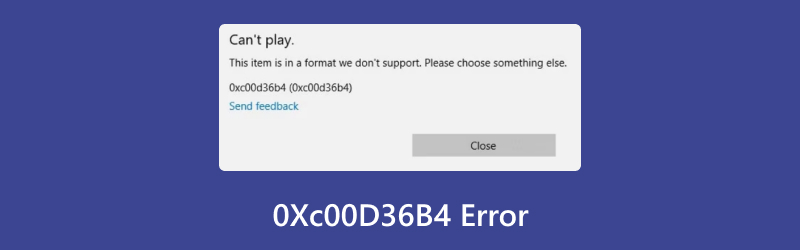
- GIDSENLIJST
- 1. Alles wat u moet weten over de fout 0xc00d36b4
- 2. De snelste manier om fout 0xc00d36b4 te verhelpen
- 3. 4 conventionele manieren om de 0xc00d36b4-fout te verhelpen
- 4. Veelgestelde vragen
1. Alles wat u moet weten over de fout 0xc00d36b4
De fout 0xc00d36b4 is een veelvoorkomend probleem in Windows 10 en 11 dat meestal optreedt wanneer u probeert een videobestand af te spelen in een formaat dat uw systeem niet herkent of ondersteunt. Het is een probleem dat zich voornamelijk voordoet bij MP4-bestanden, maar het kan ook optreden bij andere videoformaten, zoals AVI, MKV of MOV. De foutmelding geeft meestal iets aan als 'Er zijn problemen met het afspelen van dit bestand' of 'Foutcode 0xC00D36B4'.
Deze fout treedt meestal op omdat het videobestand beschadigd is, een niet-ondersteunde codec heeft of er een probleem is met uw videospeler of systeeminstellingen. Dit komt vooral vaak voor bij gebruik van de ingebouwde Windows Media Player of verouderde apps die niet over de nieuwste codecs beschikken.
2. De snelste manier om fout 0xc00d36b4 te verhelpen
Oké, je wilt een snelle oplossing, toch? De 0xc00d36b4-fout in MP4 kan vaak worden opgelost met een speciale tool die is ontworpen om beschadigde of niet-afspeelbare video's te repareren. Een van de beste tools die er zijn, is ArkThinker Video Reparatie.
Het is een krachtige tool die beschadigde videobestanden herstelt en een breed scala aan formaten ondersteunt, waaronder MP4, MOV, AVI en MKV. Het is ontworpen om bestanden te repareren die mogelijk beschadigd zijn geraakt tijdens het downloaden, overzetten of bewerken. Dit is een van de belangrijkste redenen waarom u de foutcode 0xc00d36b4 kunt zien.
Kenmerken van ArkThinker Video Reparatie:
• Eenvoudig en gebruiksvriendelijkZelfs als u niet zo technisch bent, is de interface eenvoudig te navigeren.
• Herstelt meerdere videoformaten: Repareert MP4, MOV, AVI, MKV en andere bestandstypen.
• Veilig en efficiënt:U loopt geen risico dat u uw originele bestanden verliest, aangezien de software de bestanden repareert in plaats van ze te overschrijven.
• Batchreparatie:Het kan meerdere bestanden tegelijk repareren, waardoor u tijd bespaart als u met meer dan één probleem te maken hebt.
Hoe u ArkThinker Video Repair kunt gebruiken om de fout 0xc00d36b4 te verhelpen:
Download eerst gratis de ArkThinker Video Repair-software via de onderstaande knoppen en installeer deze op uw Windows- of Mac-computer.
Open het gereedschap en klik Bestand toevoegen Selecteer de beschadigde videobestanden met de fout 0xc00d36b4. Voeg daarnaast een voorbeeldvideo toe van dezelfde bron als de video met de fout 0xc00d36b4.

Klik Reparatie en laat de software het probleem met dit videobestand analyseren. Na de analyse begint het reparatieproces van uw videobestand. Dit duurt slechts een paar minuten, afhankelijk van de grootte van de video.

Bekijk na reparatie een voorbeeld van de video om te controleren of deze soepel afspeelt. Als u tevreden bent, klikt u op Opslaan in op uw apparaat opslaan.

Ik heb ArkThinker Video Repair gebruikt voor een videobestand dat ik probeerde af te spelen voor een project. In eerste instantie gaf het de fout 0xc00d36b4 bij het MP4-bestand, en ik kon het hoe dan ook niet afspelen. Nadat ik de reparatietool had uitgevoerd, video is gerepareerd, en keerde terug naar normaal, zonder foutcode, zonder haperingen en met een vloeiende weergave. Wat ik erg prettig vond, was hoe snel het ging en hoe gemakkelijk het hele proces was.
Het enige nadeel? Er is geen gratis versie, dus je moet betalen om toegang te krijgen tot de volledige reparatiefuncties. Het is echter de investering waard als je regelmatig met videobestanden werkt.
3. 4 conventionele manieren om de 0xc00d36b4-fout te verhelpen
Niet iedereen wil vertrouwen op een tool van derden, daarom volgen hier vier conventionele methoden om de 0xc00d36b4-fout op te lossen:
Werk uw videospeler bij of gebruik een andere
Soms is het probleem simpelweg dat je videospeler niet de juiste codecs heeft om het bestand af te spelen. Probeer een andere speler, zoals VLC Media Player, of werk je huidige videospeler bij naar de nieuwste versie. VLC staat erom bekend vrijwel elk videoformaat af te spelen.
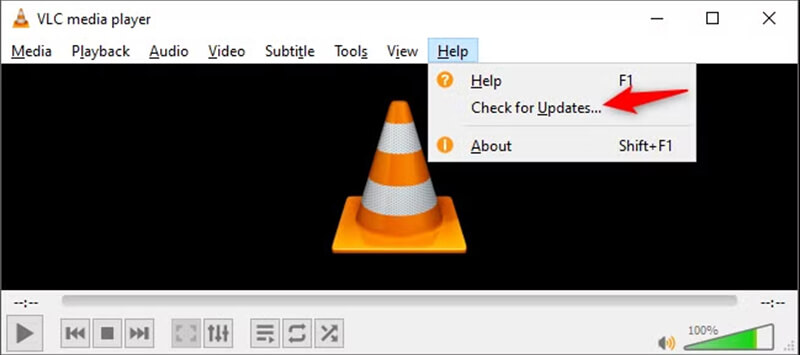
Ontbrekende codecs installeren
Ontbrekende codecs zijn vaak de oorzaak van de foutcode 0xc00d36b4. U kunt codecpakketten downloaden, zoals K-Lite Codec Pack, om ervoor te zorgen dat uw computer over de benodigde codecs beschikt om de video af te spelen. Zorg ervoor dat u uw systeem na de installatie opnieuw opstart.
Controleer en repareer het videobestand
Als het bestand beschadigd is, probeer het dan te repareren met de ingebouwde Windows-tools. Klik met de rechtermuisknop op het bestand, selecteer Eigenschappen en controleer of er een optie voor Repareren is. Je kunt ook proberen het bestand een andere naam te geven of het naar een ander formaat te converteren.
Converteer de video naar een ander formaat
Als de 0xc00d36b4-fout MP4 blijft verschijnen, probeer dan de video te converteren naar een breder ondersteund formaat, zoals MOV of AVI. Je kunt online converters gebruiken of een tool zoals ArkThinker Video Converter Ultimate om het bestandsformaat te wijzigen.
4. Veelgestelde vragen
Wat veroorzaakt de fout 0xc00d36b4?
De fout 0xc00d36b4 treedt meestal op wanneer er een codec-probleem is, het bestand beschadigd is of uw videospeler het videoformaat niet aankan.
Kan ArkThinker Video Repair de 0xc00d36b4-fout verhelpen?
Ja, ArkThinker Video Repair is specifiek ontworpen om videocorruptie te herstellen en kan de 0xc00d36b4-fout in videobestanden van verschillende formaten, waaronder MP4 en MOV, oplossen. Daarnaast kan het ook andere videofoutproblemen oplossen, zoals videofout 150, 0Xc1010103 Fout, en meer.
Bestaat er een gratis versie van ArkThinker Video Repair?
Helaas is er geen gratis versie, maar u kunt een proefversie downloaden om de basisfuncties uit te proberen voordat u besluit om het programma te gebruiken.
Conclusie
Omgaan met de 0xc00d36b4 fout kan een hoofdpijn zijn, maar met de juiste tools is het zeker op te lossen. Of u nu kiest voor ArkThinker Video Repair voor een snelle en betrouwbare oplossing of conventionele methoden probeert, zoals het updaten van uw videospeler of het installeren van codecs, met een beetje geduld kunt u het probleem oplossen.
Vergeet niet dat je niet de enige bent die met deze vervelende problemen met het afspelen van video's te maken krijgt. Met deze oplossingen in je achterzak kun je nu van je video's genieten zonder dat die gevreesde foutmelding verschijnt. Dus de volgende keer dat je die perfecte videoclip voor je schoolproject probeert te bekijken of een grappige video met vrienden wilt delen, ben je er helemaal klaar voor!
Wat vind je van dit bericht? Klik om dit bericht te beoordelen.
Uitstekend
Beoordeling: 4.7 / 5 (gebaseerd op 401 stemmen)


